윈도우10 디펜더 및 윈도우 업데이트 끄는 방법

윈도우10으로 넘어오면서 예전 윈도우7에서는 문제가 없던 파일이나 설치 프로그램들이
윈도우10에서는 악성파일이라며 자동 삭제되는 경우가 간혹 있습니다.
물론 그 파일에 정말 몰랐던 문제가 있어서 삭제되는 경우가 있지만 그렇지 않은 경우도
있더라고요. 그래서 그 파일을 설치할 동안 만이라도 디펜더 기능을 잠시 꺼둘 수 있는
방법을 올리려고 합니다.
좀 내용이 길 수 있지만 천천히 해보시면 어렵지 않을 거라 생각합니다.
우선 첫번째로 화면 하단에 있는 검색하는 곳(하단 바를 얇게 하신 분은 돋보기로 보입니다.)에
"바이러스" 라고 검색합니다.

그럼 위와 같은 화면이 나오는데요. 여기서 윗부분에 나오는 "바이러스 및 위협 방지" 이곳을 클릭!

다음 이곳에서 가운데 부분 "설정 관리" 클릭합니다.
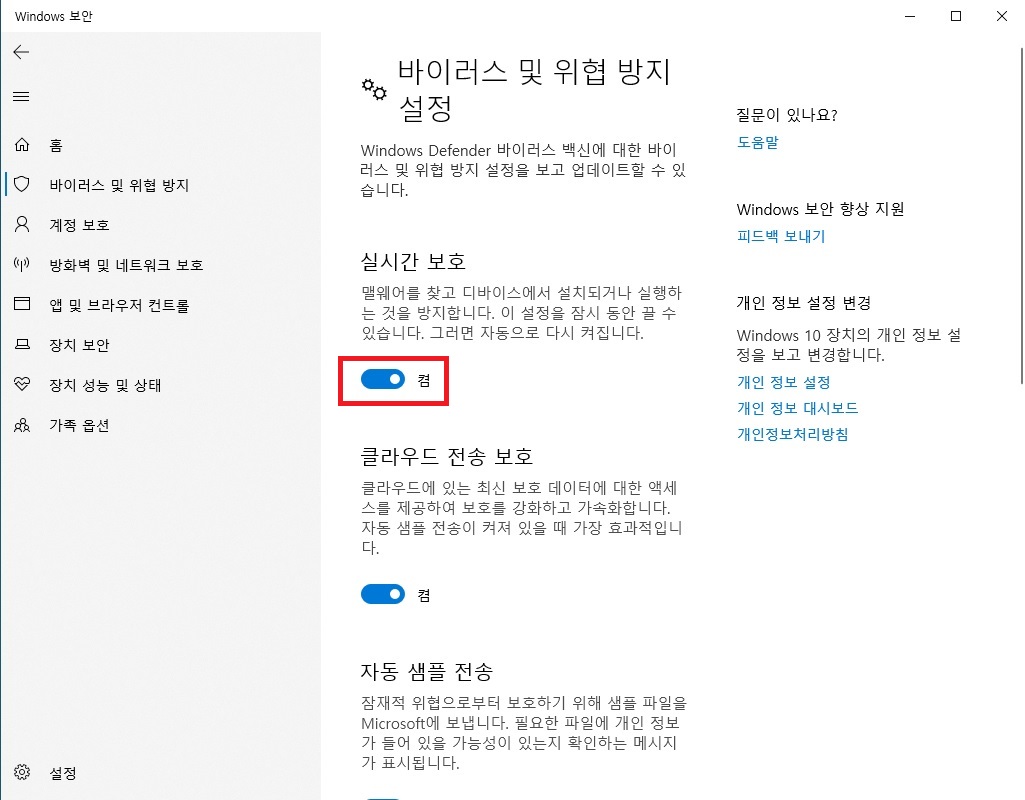
가운데 실시간 보호 부분에서 아래쪽 "켬" 으로 되어있는 곳을 ...

이렇게 "끔" 으로 바꿔주면 됩니다.

이제 하나가 끝났고 한 가지만 더 해주면 됩니다.
다음으로 해줘야 할 것이...
키보드에서 컨트롤키나 알트키 옆에 있는 "windows 키 + R 키"를 누릅니다.
그럼 조그만 창이 하나 뜰 텐데요. 그곳에 "gpedit.msc" 입력해주고 확인 클릭

위 화면이 나왔다면 컴퓨터 구성 카테고리 부분에서 "관리 템플릿" 더블 클릭!
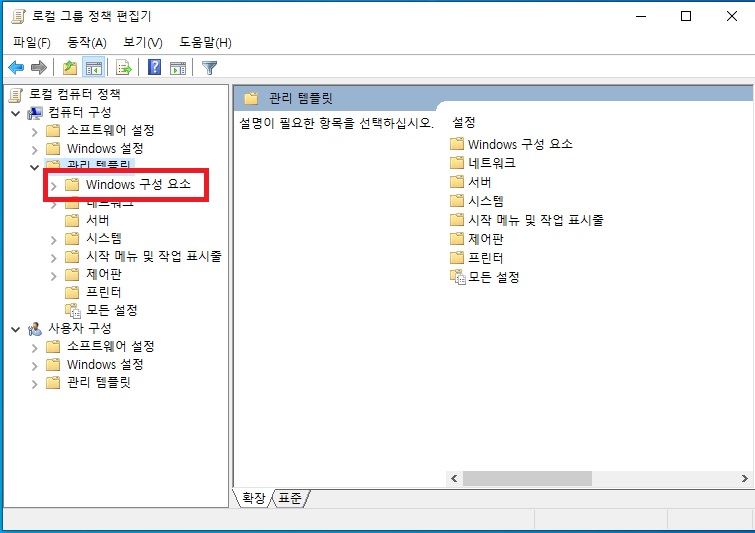
클릭했으면 위 화면처럼 오른쪽에 여러 선택할 수 있는 카테고리가 나오는데요.
그곳에서 "Windows 구성 요소" 클릭

이곳에서 "Windows Defender 바이러스 백신" 클릭해줍니다.

왼쪽에 "Windows Defender 바이러스 백신 사용 안 함" 클릭!

이곳에서 "사용" 클릭해주고 적용 눌러주면 끝이 납니다.
이런 식으로 일시적인 윈도우 디펜더 기능을 꺼주는 방법을 올렸는데요.
평소에는 디펜더 기능을 사용하고 특수한 일이 생겼을 때에만 잠시 꺼두는 것이
컴퓨터를 안정적으로 사용하는 데에 도움이 될 거라 생각합니다.
이번엔 윈도우10 업데이트 기능을 꺼주는 방법을 올릴게요.
디펜더 기능 꺼줄 때에 처럼 "Windows 키 + R 키" 를 누릅니다.

"services.msc" 입력하고 확인 눌러줍니다.
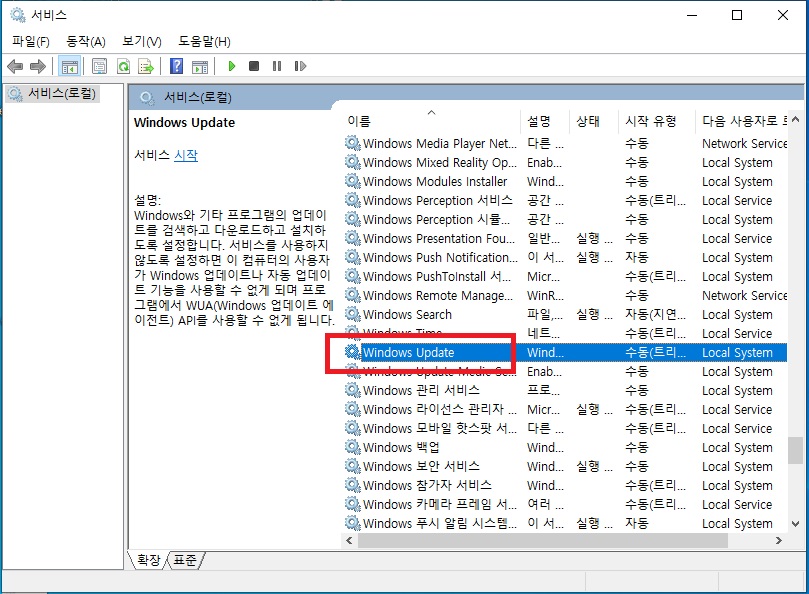
그럼 여러 목록이 쭈욱 나오는데요. 이곳에서 화면을 조금 내려보면 "Windows Update" 부분을 더블클릭합니다.

요런 창이 뜰 텐데... 아마 기본값으로 "수동" 이라고 되어있을 텐데요.

이것을 "사용 안 함" 으로 바꿔주고 적용 눌러 줍니다.
그렇게 되면 윈도우 업데이트 기능도 꺼주게 됩니다.
이것으로 모든 설정은 끝났고 업데이트는 특정 문제 있는 경우에만 잠시 꺼두는 게 좋고
항상 켜져 있는 상태에서 사용하는 게 보안상으로도 문제가 없겠죠?
'TIP' 카테고리의 다른 글
| 윈도우10 절전모드 끄고 켜는 설정방법 (0) | 2021.01.29 |
|---|---|
| 윈도우10 갓모드(God Mode) 설정방법 (0) | 2021.01.28 |
| 윈도우10 USB마우스 멈춤/끊김 문제 해결방법 (2) | 2021.01.26 |
| 윈도우10 특정 폴더를 랜섬웨어에서 보호하는 방법 (0) | 2021.01.20 |
| 윈도우10 듀얼모니터 다른 배경화면 사용방법 (0) | 2021.01.18 |



